- Autor Abigail Brown [email protected].
- Public 2023-12-17 06:43.
- Zuletzt bearbeitet 2025-06-01 07:16.
Wie Raster und Hilfslinien kann die Funktion Ausrichten an in Photoshop ein- und ausgesch altet werden. Ausrichten an bewirkt, dass Elemente am Raster, an Hilfslinien oder am Dokumentrand einrasten - eine Funktion, die einige Benutzer nützlich finden und andere nicht. Sie können das Einrasten für alle oder nur einige Optionen direkt im Menü Ansicht deaktivieren.
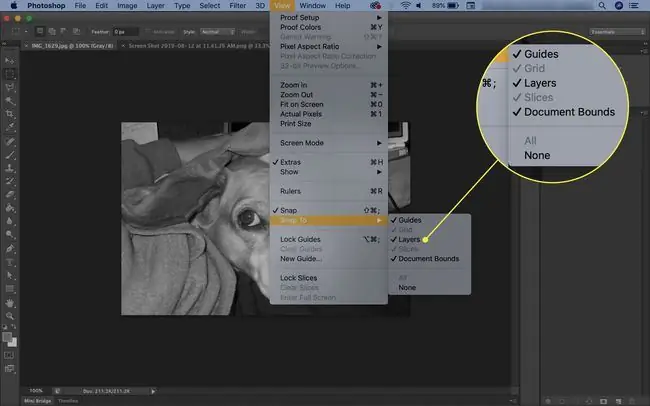
Snapping vollständig deaktivieren
Um zu verhindern, dass Photoshop überhaupt Elemente einrastet, entfernen Sie das Häkchen vor View > Snap.
Fangoptionen festlegen
Du kannst das Einrasten auch selektiver deaktivieren und aktivieren. Ansicht auswählen > Ausrichten an und Führungslinien, Raster wählen, oder Dokumentgrenzen wie gewünscht.
Wenn Sie das Einrasten für Dokumentgrenzen deaktivieren, beschränkt Photoshop Objekte nicht mehr auf die Ränder Ihres Dokuments.
Sie können das Einrasten in Photoshop Elements genauso deaktivieren wie in Photoshop.
Snapping vorübergehend deaktivieren
Um das Ausrichten an-Verh alten vorübergehend zu deaktivieren, während Sie das Werkzeug Verschieben verwenden, h alten Sie Strg gedrücktin Windows oder die Taste Command in macOS, wenn Sie am Rand eines Dokuments arbeiten.






